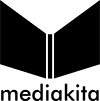Ingin tampilan presentasi Anda lebih mudah disimak mata dan lebih memikat? Sajikan menggunakan grafik interaktif. Laporan keuangan dan statistik nampak lebih informatif, dinamis, dan lebih berdaya tarik bila disajikan dengan grafik.
Ingin tampilan presentasi Anda lebih mudah disimak mata dan lebih memikat? Sajikan menggunakan grafik interaktif. Laporan keuangan dan statistik nampak lebih informatif, dinamis, dan lebih berdaya tarik bila disajikan dengan grafik.
 Ingin tampilan presentasi Anda lebih mudah disimak mata dan lebih memikat? Sajikan menggunakan grafik interaktif. Laporan keuangan dan statistik nampak lebih informatif, dinamis, dan lebih berdaya tarik bila disajikan dengan grafik.
Ingin tampilan presentasi Anda lebih mudah disimak mata dan lebih memikat? Sajikan menggunakan grafik interaktif. Laporan keuangan dan statistik nampak lebih informatif, dinamis, dan lebih berdaya tarik bila disajikan dengan grafik.
Penyajian menggunakan tabel dan kata-kata relatif lebih sulit disimak dibanding penyajian dengan grafik. Gunakan fitur Chart pada Microsoft Excel 2007 sebagai tombol pembuat grafik. Versi ini memiliki kelebihan dan kemudahan pengoperasian dibanding versi sebelumnya.
Nah, berdasarkan bentuknya, Anda akan menjumpai 8 kategori seperti Column, Line, Pie, Bar, Area, X Y (Scatter), Stock, Surface, Doughnut, Bubble, dan Radar. Fitur tersebut bisa Anda jumpai pada tab insert di Microsoft Excel 2007.
Cara praktis membuat dan memodifikasi tampilan grafik bisa Anda temukan dalam buku Mengoptimalkan Penyajian Grafik Interaktif menggunakan Microsoft Excel 2007. Buku yang ditulis Yudhi Wicaksono ini dibuka dengan cara membuat grafik, mengubah ukuran dan posisi grafik, mengubah tipe grafik, edit sumber data, pengaturan judul grafik, legenda, dan lainnya.
Melalui studi kasus laporan keuangan, Yudhi menunjukkan aneka cara menampilan grafik interaktif yang dapat diubah-ubah sesuai kebutuhan dan keinginan. Buku terbitan mediakita ini juga mengupas cara :
Mengubah layout grafik dengan cepat
Memilih grafik untuk data dalam waktu tertentu
Membuat grafik lebih interaktif dengan Macro
Meng-update grafik secara otomatis
Atasi masalah penyajian data Anda dengan grafik interaktif dan maksimalkan kemampuan dalam mengolah data dengan Microsoft 2007.